デバイス情報を設定する
デバイスに装着されたオプションをドライバーに設定し、デバイス特有の機能を使用できるようにする手順を説明します。
まず、[デバイスの設定]シートで、使用している機種に適した構成プロファイルを選択してください。デバイスの機能を利用するための設定項目が、[デバイスの設定]シートに表示されます。次に、デバイス機能とオプション情報を設定してください。デバイス情報取得機能を使用できる場合は、デバイス機能とオプション情報は自動的に設定されます。
状況に応じて以下のように対応してください。
インストーラーを使用してネットワーク接続でインストールした場合
通常、デバイス情報はインストール時に取得され、構成プロファイル、デバイス機能、オプション情報が自動的に設定されます。このトピックで説明する操作手順に従って、機種に適した構成プロファイルが適用されていること、[デバイス情報]が[自動設定]に設定されていることを確認してください。
インストーラーを使用してUSB接続でインストールした場合
インストール中に、機種に適した構成プロファイルが自動的に適用されます。デバイスやドライバー、または環境によっては、USB接続した状態でのデバイス情報取得に対応していないことがあります。このトピックで説明する操作手順に従って、機種に適した構成プロファイルが適用されていることを確認し、デバイス機能とオプション情報を手動で設定してください。
インストール中にデバイス情報が取得されなかった場合、または、デバイス機能やオプションを使用できない場合
このトピックで説明する操作手順に従って、構成プロファイルと、デバイス機能、オプション情報を、手動または自動で設定してください。
デバイスにオプションを追加した場合
このトピックで説明する操作手順に従って、機種に適した構成プロファイルが適用されていることを確認し、追加したオプションを手動または自動で設定してください。
使用している機種を変更した場合
ポートを変更したあと、このトピックで説明する操作手順に従って、構成プロファイルと、デバイス機能、オプション情報を、手動または自動で設定してください。
事前条件
デバイス側での設定
デバイスがWSDポート経由で接続されている場合、[WSD参照を使用]がすでに有効に設定されていること
デバイスが標準TCP/IPポート指定で接続されている場合、[ホストからプリンター管理情報を取得]がすでに有効に設定されていること
詳細は、デバイスのマニュアルを参照してください。
コンピューター起動時、管理者権限を持つユーザーでログオン
使用している機種の変更時、プリンターポートの設定を変更
操作手順
1.
プリンタープロパティ画面を表示
(1) スタートメニューの[ 設定]から、[Bluetooth とデバイス](または[デバイス])を表示
設定]から、[Bluetooth とデバイス](または[デバイス])を表示
 設定]から、[Bluetooth とデバイス](または[デバイス])を表示
設定]から、[Bluetooth とデバイス](または[デバイス])を表示(2) [プリンターとスキャナー]から、設定するデバイスの管理画面を表示
デバイスをクリック、またはデバイスに対応する[管理]をクリックして表示してください。
(3) 設定するデバイスの[プリンターのプロパティ]をクリック
ドライバーを複数の機種で使用している場合は、設定するデバイスを選択してから、[プリンターのプロパティ]をクリックしてください。
2.
[デバイスの設定]シートを表示
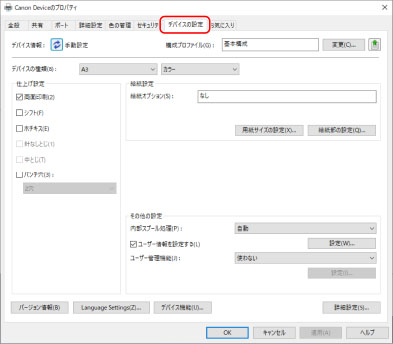
3.
構成プロファイルが使用しているデバイスに適しているかを確認 → 機種に適していない場合は、[変更]をクリック
機種に適した構成プロファイルが設定されている場合は、手順5.に進んでください。
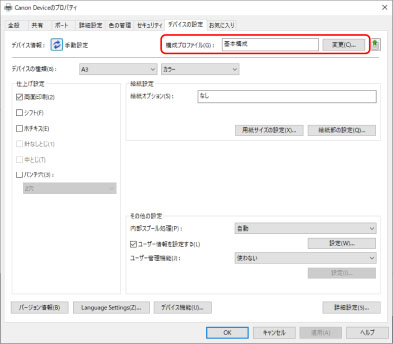
 重要
重要使用しているデバイスに適した構成プロファイルが選択されていない場合、デバイス情報が適切に反映されず、デバイス機能の一部を使用できないことがあります。適切な構成プロファイルを選択し、必要な設定項目を[デバイスの設定]シートに表示してください。[デバイスの設定]シートに表示されていない項目には、取得したデバイス情報が反映されません。
4.
[デバイスに適した構成プロファイルを自動で選択]を選択 → [OK]をクリック
次のどちらかの場合は、構成プロファイルを手動で選択してください。
デバイスに接続できないため、デバイス情報を取得できない
構成プロファイルを手動で選択する必要がある
構成プロファイルを手動で選択するには、[手動で選択]を選択 → [構成プロファイル]から構成プロファイルを選択 → [OK]をクリックしてください。
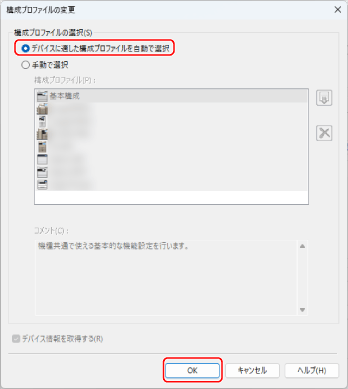
[デバイス情報]が[自動設定]に設定されていることを確認 → [OK]をクリック
[デバイス情報]が[自動設定]に設定されている場合は、デバイス情報が取得され、デバイス機能とオプション情報が自動的に設定されます。
オプションを追加した場合など、デバイス情報を再取得するときは、[ ](デバイス情報を取得)をクリックしてください。
](デバイス情報を取得)をクリックしてください。
 ](デバイス情報を取得)をクリックしてください。
](デバイス情報を取得)をクリックしてください。[デバイス情報]が[手動設定]に設定されている場合、デバイス情報は取得されません。デバイスに装着されたオプションとデバイスが対応する機能を、手動で設定してください。

 メモ
メモデバイス情報を取得できた場合でも、一部の情報は手動で設定する必要があります。詳細は、デバイス機能の設定についてのトピックを参照してください。
次のいずれかの場合は、デバイス情報の一部を取得できない場合があります。その場合は、手動で設定してください。
USB接続を使用している場合
デバイス情報を取得できないデバイスやポートを使用している場合
構成プロファイルが[基本構成]または[基本構成(互換)]に設定されている場合
上記の手順で構成プロファイルを設定しても、使用しているデバイスの初期値が反映されないことがあります。
この場合は、ドライバーの印刷設定画面の任意のシートで、[お気に入り]から[標準設定]を選択したあと、[OK]をクリックしてください。
[デバイスの設定]シートのデバイス情報設定を構成プロファイルとしてエクスポートして保存できます。エクスポートした構成プロファイルをインポートすると、すべてのデバイス情報を一度に設定できます。